Familjevideo är värdefulla filer för hemvideo. Men att ta bort det på smarttelefonen, glömmer du ofta i vilken position du behöver för att hålla gadgeten. Som ett resultat är bilden över. Om du tittar på det på telefonen, uppstår det inte problem - systemet i sig vänder videon. Men programmen på datorn har inte en automatisk funktion, så du måste konfigurera dem. Förutom programmet för att vända filen är det möjligt i online-läge. Detaljerade instruktioner, hur man gör det, läs i den här artikeln.
Så här bläddrar du på din telefon för att visa
Om du bara vill titta på det borttagna klippet på datorn och sedan spara det, använd sedan den vanliga videospelaren. Det finns flera typer av program som stöder filens vridningsfunktion för att visa. Den mest populära är den klassiska mediaspelaren.
- Med det här programmet kan du anpassa videon i riktigt visningsläge. Du behöver inte ens lägga den på en paus. Du kan styra rotationen med hjälp av snabbtangenter.
- För att använda programmet, öppna det genom att klicka på 2 gånger den vänstra musknappen på spelarens ikon.

- För att lägga till en video, använd menyn som finns längst upp i fönstret. I avsnittet "File" väljer du Öppna fil. I fönstret som öppnas väljer du önskad fil och klickar på "OK".

- För att börja ändra bildens läge, sätt programmet genom att pausa. Om du inte vill hoppa över en viktig video under videojusteringen.

- Använd funktionstangenterna, börja vrida bilden. I det här programmet är det kombinationen av "ALT" -knappen och nummer 1 eller 3 på det numeriska tangentbordet. I det här fallet hålls "ALT" -knappen ständigt tryckt och ställ in rotationsvinkeln i siffrorna.

- När bilden är helt vänd, kan du klicka på "Spela" på spelaren och titta på videon helt.

- Om du inte känner till snabba tangenter på din videospelare, kan du känna igen dem i menyn. Gå till avsnittet "Visa" och välj "På Inställningar".

- Klicka på "Knappar" i fönstret som öppnas i den högra delen. På vänster öppnas en lista över alla snabbtangenter.

Hur man bläddrar video som tas på telefonen och spara den
I vissa fall måste du spara filen så att du senare kan se den igen. För att göra detta måste du använda speciella program. Det enklaste av dem är gratis videoflip och rotera. Du kan ladda ner den på Internet.
- Du kan lägga till en fil i programmet på flera sätt: via menyn genom att dra filen eller använda ledaren.

- Efter att ha öppnat filen visas dubbla videoklipp framför dig. Den rätta bilden visar den ursprungliga positionen för videon, och vänster är ändlig. Under bilderna finns funktionsknappar. Var och en kommer att hjälpa dig att vända filen i önskad riktning.

- Efter att ha valt rotationsvinkeln förvärvar videon omedelbart den nödvändiga positionen.

- För vidare arbete måste du välja en mapp för att ladda ner den färdiga filen. I toppmenyn väljer du "Alternativ".

- Därefter, i fönstret, klicka på knappen E-post och välj ett videoklippsutrymme. Bekräfta åtgärderna genom att klicka på "OK". Det hjälper dig att inte förlora filen efter bearbetning.

- Med det här programmet kan du välja önskat videoformat. I botten av fönstret från vänster sida av det, välj typ av fil.

- När du har alla inställningar klickar du på knappen "Spara" längst ner till höger.

- Konverteringsmenyn har också möjlighet att bestämma storleken och volymen på den framtida videon. Välj från listan den du behöver.

- Därefter klickar du på "Fortsätt" för vidare omvandling av filen.

- På framstegen i omvandlingen av filen kommer du att ange körledningen som indikerar procent. Om du ändrar dig för att ändra videon, kan processen avbrytas i detta skede genom att klicka på Avbryt.

- Efter konvertering kan du öppna en ny fil för att visa. För att göra detta, i samma fönster, välj Öppna mapp.

- Omedelbart framför dig öppnar du den mapp du angav i inställningarna för att spara slutfilerna.

- Om du klickar på den, öppnas Video i den position som valts för att spara. Den här filen är lagrad i ett nytt format och inte skrivet ovanpå källan.

- Med samma applikation kan du hantera alla processer med hjälp av snabbtangenter. Du kan hitta dem i menyalternativet Hoteys.

- När den här positionen väljs öppnar du hela listan med funktionstangenter.

Hur man bläddrar video med hjälp av onlinetjänster
För dem som inte gillar att röra med nedladdning och installation av nya program på datorn, finns det enkla tjänster på Internet. Med hjälp kan du vända videon online.
- Det enklaste i ledningen är online-konvertera-tjänsten. På sin webbplats, gå till huvudsidan och välj ett språk bekvämt för dig.

- Bläddra ner lite ner och hitta en gratis online-omvandlare. Varje objekt har olika funktioner och dekorerade i form av fönstret.

- Välj "Video Converter". Tjänsten kommer omedelbart att erbjuda formatet för den slutliga videon. Välj det från listan och klicka på "Start".

- En ny sida öppnas före dig. Hämta först filen till den webbplats som är bekväm för dig: Från en dator, ange en länk till den eller välj från ditt moln.

- Nedan kommer du att erbjudas för att välja Avancerade inställningar för filkonvertering. I botten av fönstret, var uppmärksam på parametern för att välja rotationsvinkeln.

- Nedan i samma fönster väljer du den horisontella eller vertikala videopransformationen.

- För att börja konvertera videon klickar du på "Konvertera fil".

- Om framstegen i den nya videoinspelningen kommer du att bli uppmanad av meddelandet.

- Du behöver inte oroa dig för mappen för att spara filer. Eltimate Video själv är nedladdad till din dator. Du kan hitta den i mappen "Ladda ner" eller längst ner i webbläsarfönstret.

Följ inte om du tog bort videon i fel position. Du kan göra det på flera sätt, samt spara den nya filen till datorn.


























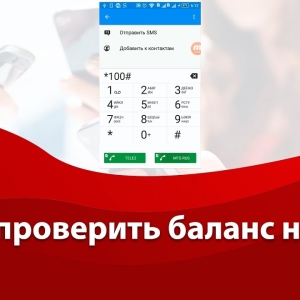




Tack så mycket för att lära dig. Claus !!!